xbox game passに入って毎月のゲーム代が1100円になり少ないお小遣いなのに発売初日からゲームができたり、100以上のタイトルもやり放題だったりなんというか
毎月10以上のゲームも配信されているので損をすることのないゲームプランになっています。オンライン対戦と協力プレイももちろんできます!
配信タイトルは以下を参考にしてみてください
xbox game passとは
・月額定額制(サブスクリプション)でxboxのゲームがいつでもどこでも心ゆくまでできる
・DAY1プレイ(ゲームの発売日初日から定額料金内で遊べる)
・100以上のタイトルから自分の好きなタイトルをダウンロードして遊べる
・毎月10以上のタイトルが追加される
・初めての登録の際は最初の1ヶ月は100円で加入できる。
xbox game passのプラン内容の違い
登録した月は100円だが、期間内に解約すれば翌月の支払いは無い。
つまり10月3日に入会→11月2日に解約すれば100円のままプランが終われる。
・Xbox Game Pass Ultimate (月々1100円)
・PC (月々850円)
・CONSOLE (月々850円)
この3プランから自分に合ったプランを選ぶ。
下記にそれぞれの違いを紹介します。
Xbox Game Pass Ultimate (月々1100円)
・コンソール、PC、スマートフォン又はタブレットで利用できる。
・Xbox Live Goldに加入(通常は月額842円)
ーこれがないとマルチプレイヤーで対戦や協力プレイができない
ー毎月いくつかのゲームがマイクロソフトストアで無料でプレゼントされる。
・EAplayに加入(EAゲームズのサブスクリプションのタイトルもこのプランに入ればやり放題になる(お値段そのまま))
PC (月々850円)
・PCのみの端末でしかプレイできない。
・オンラインで協力プレイもマルチプレイヤー対戦もできない(一人でしかゲームができないということ)
・EAplayに加入(EAゲームズのサブスクリプションのタイトルもこのプランに入ればやり放題になる(お値段そのまま))
CONSOLE (月々850円)
・xbox one・xbox series X/Sのゲーム機のみでしかプレイできない
・オンラインで協力プレイもマルチプレイヤー対戦もできない(一人でしかゲームができないということ)
xbox game pass加入のやり方
マイクロソフトアカウントを作成します(お持ちの方は飛ばしてください)

右上の「サインイン」を押す
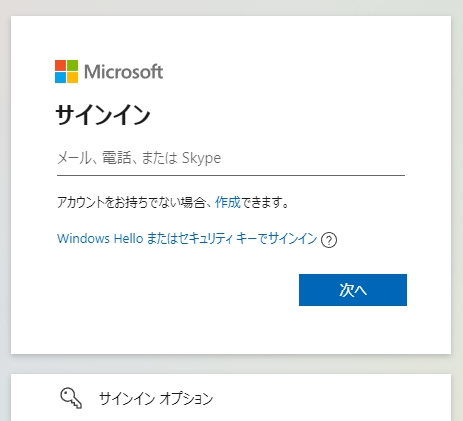
真ん中の青字の「作成」を押す
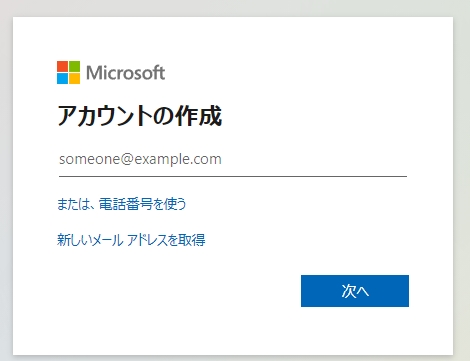
青字の「新しいメールアドレスを取得」を押す
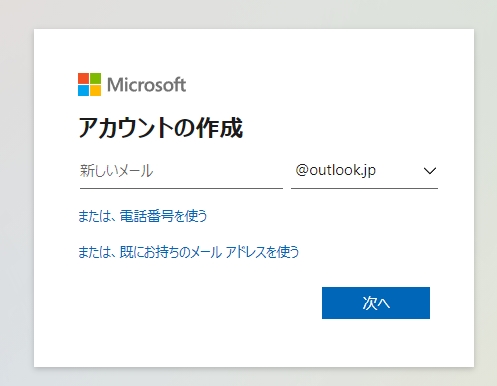
新しいメールと書いてある場所にすきな文字を入れる(自分の名前とか)
そして「次へ」のボタンを押す
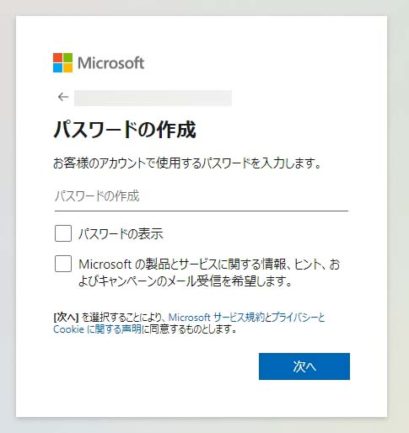
パスワードの作成の場所にお好きな文字をを入れて「次へ」を押す
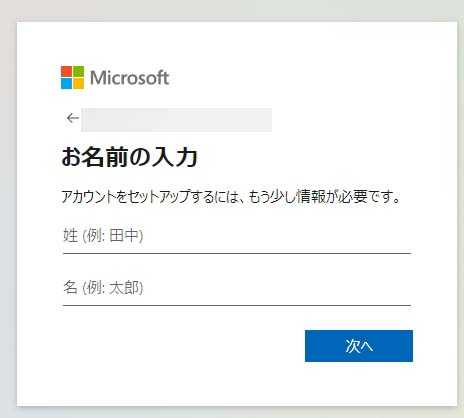
名前を入れて「次へ」を押す
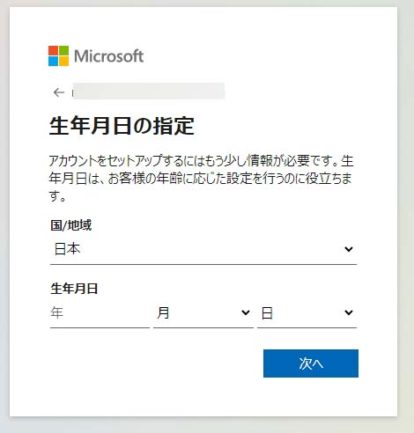
生年月日を入れて「次へ」を押す

簡単な質問に答える
↓
マイクロソフトアカウントの作成が終わりました。
メールアドレス、パスワードを忘れないようにメモしておきましょう。
↓
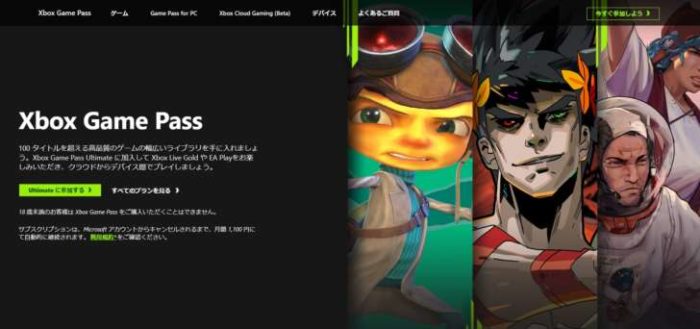
xboxgamepassにアクセス→「すべてのプランを見る」を押す
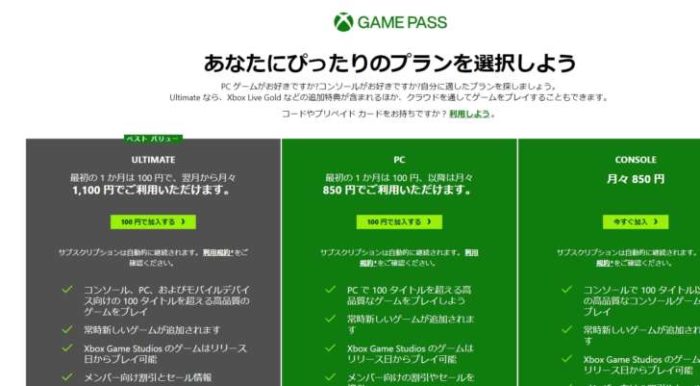
お好きなプランの「100円で加入する」を押す
(ここでアカウントにログインしていない方はログインが求められるので指示に従いログインする)
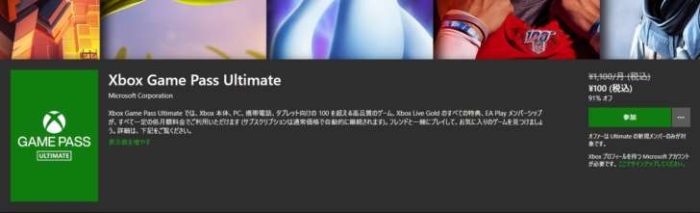
「参加」を押す
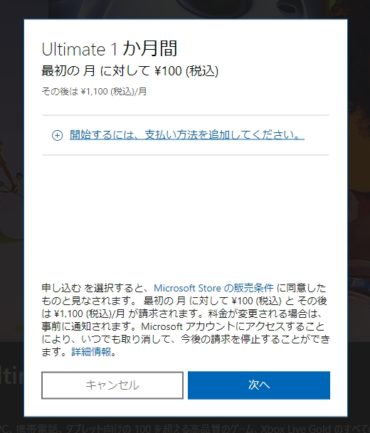
利用の際はクレジットカードが必須となります。
支払い方法を追加して「次へ」
支払いを完了すると晴れてxboxユーザーの一員になります!
※同じアカウントで2度こちらの初月100円のプランはできないです。(2度目は上記のいずれかの値段が初月からそのまま発生)
3か月100円のキャンペーンも実施していることもある
最初の 3 か月分が実質 100 円で購入できる Xbox Game Pass Ultimate のお得なキャンペーンは、好評につき 2 月 15 日まで延長が決定しました。
迷われていた方も、この機会にぜひご検討ください!https://t.co/AzZMpWCIS7 https://t.co/0PDoBqsHUL pic.twitter.com/AvjOhFOrlu
— Xbox Japan (@Xbox_JP) January 25, 2021
たまーにxboxgamepassのプランがキャンペーンで
ということも実施しているようです。1年で1~2回程度ほど過去にありました。
ちなみにこちらの3カ月100円のキャンペーンは
※こちらのキャンペーンは過去に300円キャンペーンに入っても再度同じアカウントで契約できることが確認されています。
xbox game passにきちんと入っているか、次の更新日はいつか確認する
マイクロソフトのサイトにアクセスする

右上の「自分の名前」のアイコン又は「サインイン」を押す
↓
「Microsft アカウント」を押す
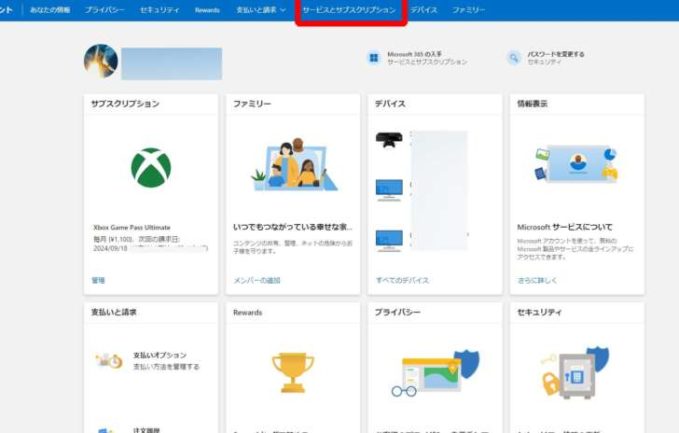
上にある「サービスとサブスクリプション」を押す
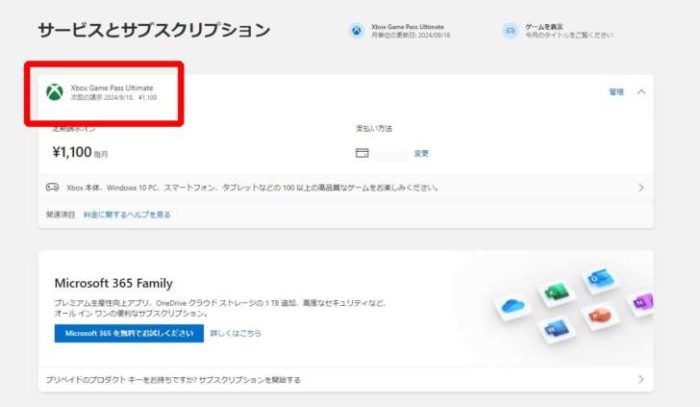
赤い四角の中に「次回の請求」と書いてあるところから次の支払われる期間がわかります。
プリペイドカードを使用して月額支払う
コンビニ又はアマゾンでXbox Game Pass Ultimateのプリペイドコードを買ってくる
↓

上記の方法から支払い方法を確認画面から「変更」を押す

赤い四角のところから「カードまたはコードを使う」を押す
↓
買ってきたXbox Game Pass Ultimateのコードを入れて完了!
Xbox Game Pass Ultimateを初回100円で、次の支払いをプリペイドカードにする方法
Xbox Game Pass Ultimateの更新日前日に解約する(クレジットカード払い料金は必ず100円はかかります)
※心配な人はここでカード情報をマイクロソフトアカウントから削除しておく
↓
上記の「カードまたはコードを使う」でプリペイドコードの入力する
これで完了
※またxboxgamepassで遊びたくなったら「カードまたはコードを使う」でアマゾンで買ったプリペイドコードを入力すればOKです。
xbox game pass ultimate 3年間を月額425円にする裏技
XBOX series S.Xがお家に到着する前日までにやっておくことは
マイクロソフトアカウントを作成して、xbox game pass ultimateに3年分加入しておくことです。
なぜ3年というとxbox liveというサービスをアップグレードしてxbox game pass ultimateになるからです。つまりxbox liveというサービスの登録日数が最大3年までだからそれを最大限に利用するということです。
どれくらいお得か
100円(1ヶ月)+1100円(×35ヶ月)=3年間で3万8600円
100円(アップグレード代金)+Xbox Live 12ヶ月ゴールドメンバーシップ×3枚=3年間で1万5316円
月額425円でxbox game pass altimateに入られる(通常支払での毎月額の差:675円)
通常と裏技使用の金額の差:2万3284円
ゲームパス3年分の裏技のやり方
アマゾンやコンビニで「Xbox Live 12ヶ月ゴールドメンバーシップ」を3枚買う
一度にアマゾンで購入できるのは2枚までなので
分けて購入する必要があります。

マイクロソフト公式サイトでサインインする。
まだの方はページ上段の「xbox game passのやり方」を参考にしてアカウントを作成する
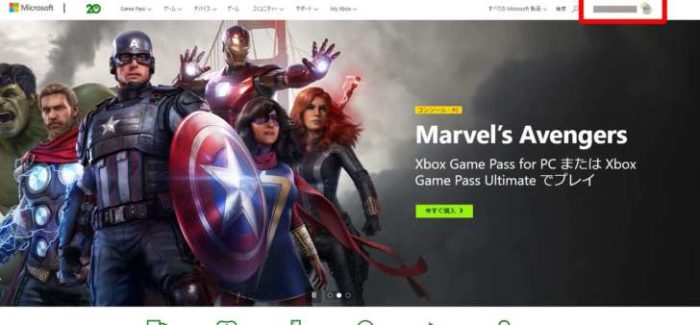
右上の赤い四角のアイコンを押す
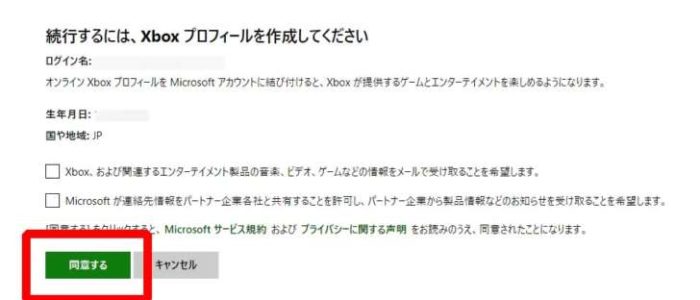
こちらの画面が出てきたら「同意する」を押す
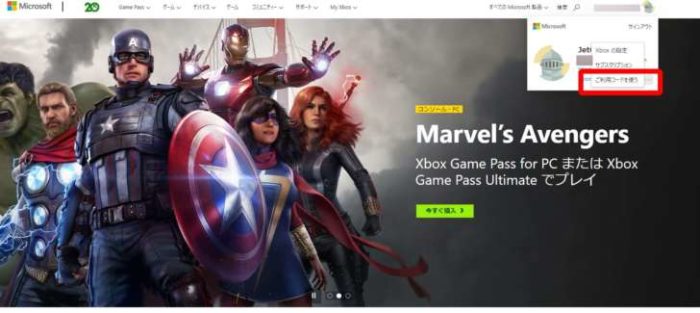
「…」を押して「ご利用コードを使う」を押す
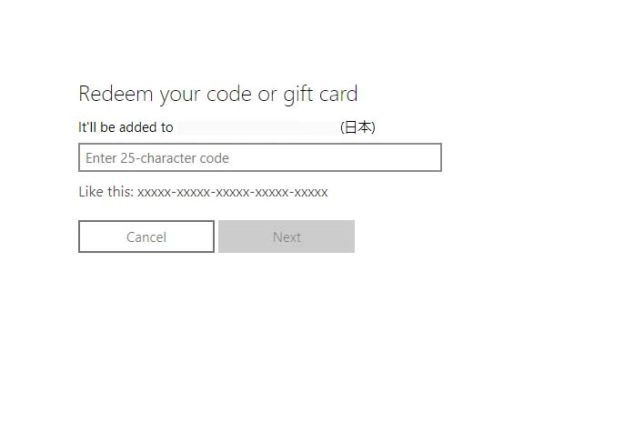
買ってきた「Xbox Live 12ヶ月 ゴールド メンバーシップ 」のコードを3枚分入力する
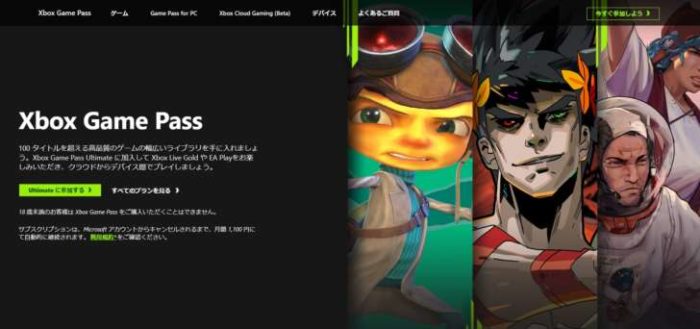
xboxgamepassにアクセス→「すべてのプランを見る」を押す
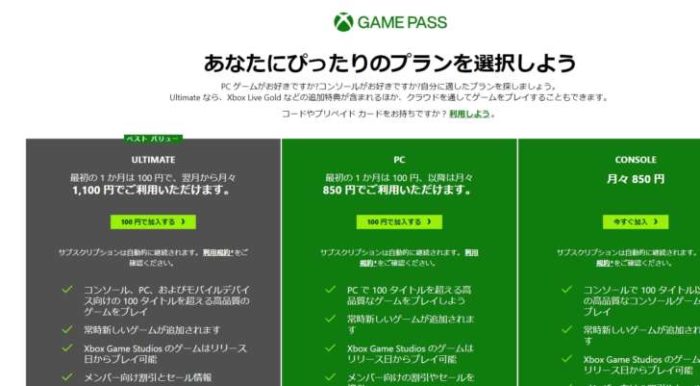
ULTIMATEの「100円で加入する」を押す
(ここでアカウントにログインしていない方はログインが求められるので指示に従いログインする)
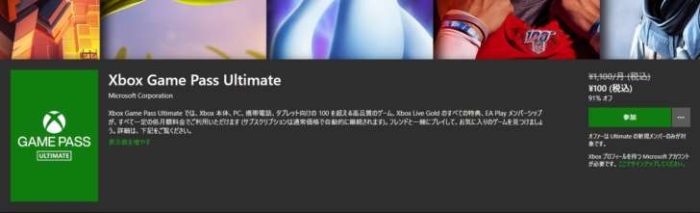
「参加」を押す
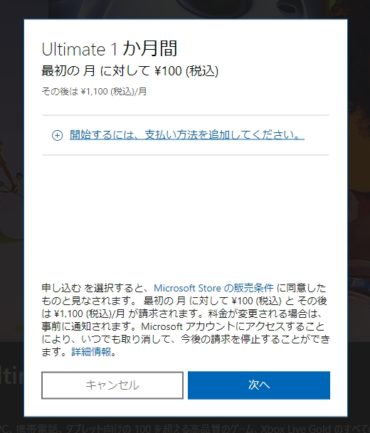
利用の際はクレジットカードが必須となります。
支払い方法を追加して「次へ」
これで完了になります。
xbox game pass ultimateのおすすめコントローラー
最高のプランには最高に快適にゲームができるコントローラーが必要ですね。
やはりおすすめしたいのは純正コントローラーです。
上記の3つはいわゆるxbox seriesS,Xの普通のコントローラーです。デザインもスタイリッシュでかっこいいですね!
その上位互換のxbox series S,Xのコントローラーが
それがこちらの「Xbox Elite ワイヤレス コントローラー シリーズ 2」
普通のコントローラーとの違い
・左右のスティックと十字キーが交換できる(3パターンと2パターン)
・充電式バッテリーの搭載(最大40時間)
・コントローラーの背面にボタンが4つついている(ゲームごとに割り当てできる)
値段は普通のコントローラーより倍ぐらいの値段はしますが、保証と合わせれば、長らく使えるので、FPSやTPSでドンパチが大好きな人は持っておくと損はないかと思います。
ちなみにMicrosoft Complete for Xboxというプランがマイクロソフト公式にありまして、そのプランはxbox series S,Xとコントローラーが故障しても無償で交換してくれるサービスがあります。
禁断の技xbox game pass ultimateに入っていれば同時起動できる
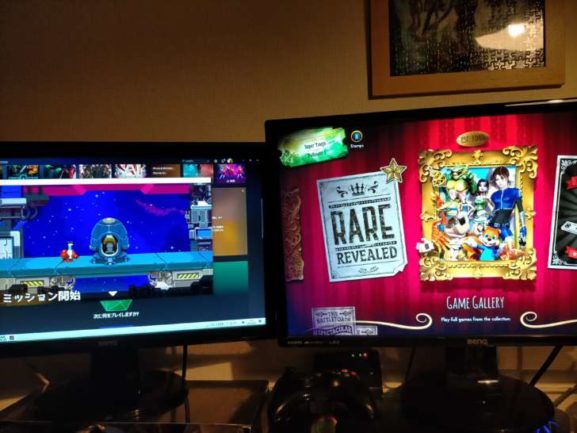
(左:PC版マイティグース、右:コンソール版レアリプレイ)
windowsにあるxboxアプリ(PC版)とXbox series X(Console版)が同時にxbox game pass出来ちゃいました。
1つのゲームパスと契約しているアカウントでPCとxbox本体でゲームが同時に起動できてしまうなんともまあ太っ腹すぎるプランですね。
リビングにコンソール、書斎にPCで別々にゲームができるなんてお得もいいところです。
同時起動のやり方
・コンソール版→xbox series S,Xを普通にプレイするだけ
・PC版→コンソール版と同じアカウントでサインインしてゲームをプレイするだけ
どちらかがオンラインで対戦したり協力プレイをしたりするとエラーが起きてしまうかもしれません。
同じゲームをプレイすると
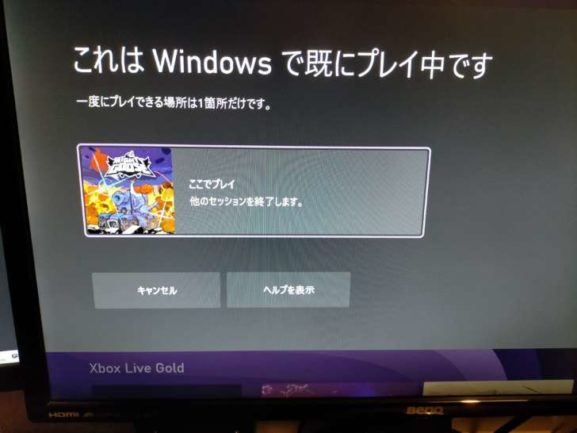
これはwindowsすでにプレイ中ですと表示されます。
やはり別じゃなければダメみたいですね…
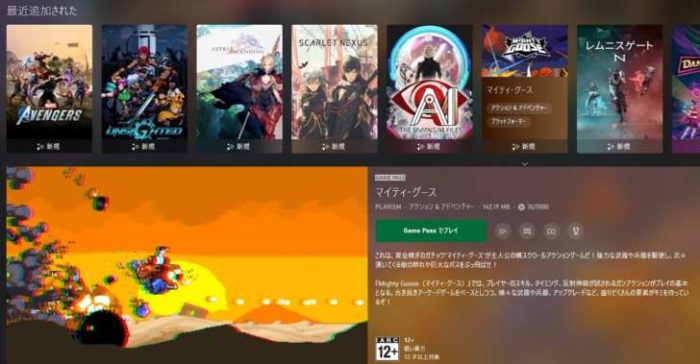
※PC版で「Game Passでプレイ」と表示される場合は右上の自分のアイコンから一度サインアウトして再度サインインしてみてください。
PC版とコンソール版の間でセーブデータは引き継がれる
PCでプレイし、その後コンソールでプレイしてもPC版のセーブデータがコンソールで引き継がれます。
PC→コンソール→PCでプレイしてもセーブがきちんと引き継がれるので安心ですね。
実はxbox game passには隠しゲームがある
xbox game passで全てを表示してラインナップ一覧が見られると思いますが、そこにはあるはずのないタイトルが追加することも可能になっています。
つまり、地域変更をして、日本ではゲームパスに配信されていないタイトルをプレイしてしまおう!ということ。

(日本でのxbox game passタイトル一覧)
ファイブナイトアットフレディーズの横ところには無いタイトルが…
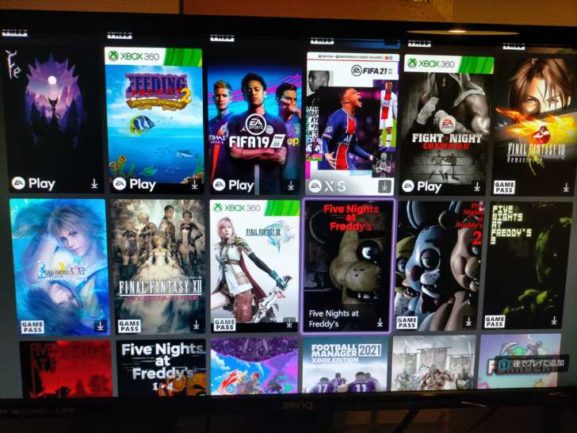
(米国でのxbox game passタイトル一覧)
ファイブナイトアットフレディーズの横には日本のゲームパスでは未配信のファイナルファンタジー13や10,12などが追加されています。
地域変更して隠されたゲームを表示させる方法
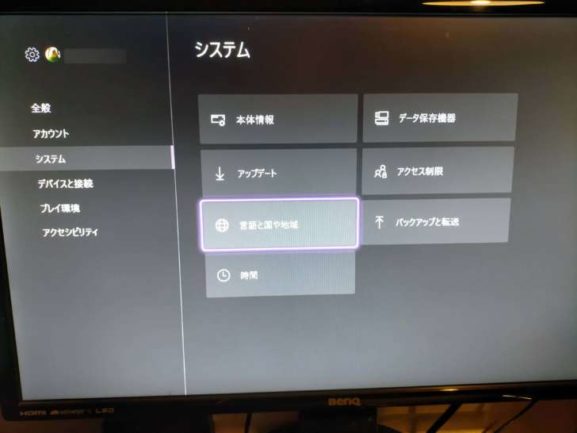
xboxホームやコントローラーのxboxボタンから行ける「設定」→「システム」→「言語と国や地域」の順で押す
「国や地域」から米国・韓国など好きな地域を選ぶ
↓
再起動してxbox game passを見てみてください。
こちらの地域変更してもセーブデータが引き継がれるので安心です。
「国や地域」を米国でファイナルファンタジー13をプレイする→「国や地域」を日本ではファイナルファンタジー13をプレイすることはできません。
地域限定配信のタイトルがこのxbox game passでは存在するということがお分かりいただけたでしょうか。
3ヶ月100円でプレイするキャンペーンもある

2021年11月3ごろからXbox Game Pass for PCが3ヶ月100円キャンペーンを開始しました。
文字通りPC版のみとなっています。
なお、終了は記載されていなかったので、今の所未定です。
サブスクリプション制度なので、管理画面から自動更新を停止すれば100円のみで遊べることになります。
